Nokia C5-00 Manuel d'utilisateur Page 1
Naviguer en ligne ou télécharger Manuel d'utilisateur pour Téléphones mobiles Nokia C5-00. Инструкция по эксплуатации Nokia C5-00 Manuel d'utilisatio
- Page / 114
- Table des matières
- MARQUE LIVRES
- Выпуск 3.0 1
- Содержание 2
- Техника безопасности 5
- Начало работы 8
- Основное использование 16
- Настройка устройства 23
- Контакты 35
- Сообщения 39
- Интернет 53
- Определение положения 59
- Музыка и аудио 72
- Стоп. Видеоклип автоматически 77
- Камера 77 77
- Изображения и видеоклипы 78
- Изображения и видеоклипы 81 81
- Управление временем 82
- Офисные приложения 85
- Настройки 89
- Управление данными 91
- 96 Управление данными 96
- Поиск полезной информации 97
- Защита окружающей среды 101
- Информация о продукте и 101
- Алфавитный указатель 110
Résumé du contenu
Руководство по эксплуатации Nokia C5–00Выпуск 3.0
2 Вставьте карту памяти в гнездоконтактами вверх.3 Осторожно нажмите на карту дозащелкивания. Закройте крышкугнезда.Ремешок для кистиПроденьте ремешок
Ссылка на связанную темусправки.Ссылка на обсуждаемоеприложение.Во время просмотра инструкций дляперехода с экрана справки на экранприложения, открыто
Защита окружающей средыЭкономия энергииЗаряжать аккумулятор не потребуетсяслишком часто, если выполнитьследующее:• Закрыть и отключитьнеиспользуемые п
Если аккумулятор используется впервые илиаккумулятор длительное время не использовался, передначалом зарядки, возможно, потребуется подключитьзарядное
Не уничтожайте аккумуляторы путем сжигания, так какони могут взорваться. Утилизация отслужившихаккумуляторов осуществляется в соответствии с местнымза
устройство извлеките аккумулятор и полностьювысушите устройство.• Не используйте и не храните устройство взапыленных или загрязненных помещениях. Этом
ДетиУстройство и аксессуары не являются игрушками. Онимогут содержать мелкие детали. Храните их внедоступном для детей месте.Медицинское оборудованиеР
заявлений и не принимает на себя никакихобязательств относительно таких веб-сайтов.Условия эксплуатацииДанное устройство соответствует требованиям к у
устройства позволяет использовать минимальнуюмощность, достаточную для установления соединения ссетью. Это значение определяется различнымифакторами,
ДЕКЛАРАЦИЯ СООТВЕТСТВИЯКОРПОРАЦИЯ NOKIA заявляет, что изделие RM-645соответствует основным требованиям и другимсоответствующим положениям Директивы Со
законодательством степени. В той степени, в которойданное руководство пользователя содержит любыеограничения на представления, гарантии, поврежденияи
Зарядка от USBЕсли отсутствуют электрическиерозетки, для зарядки устройства можноиспользовать USB-кабель. Для зарядкис помощью кабеля USB для передачи
Алфавитный указательСимволы или числа-публикация— изображений 36AA-GPS (GPS с использованиемвспомогательных данных)59BBluetooth 49— защита 48— пере
блокировка клавиатуры 11блокировка устройства 22браузер 53, 56— закладки 53, 55— защита 57— кэш-память 56— панель инструментов 54— параметры 57—
Иидентификатор вызывающегоабонента 33индивидуальная настройка устройства25индикатор уровня сигнала 18индикаторы 18интеллектуальный ввод текста 16Интер
модуль защиты 20музыка— списки воспроизведения 73музыка Ovi 72музыкальный проигрыватель— воспроизведение 72— передача музыки 74мультимедиа— радио
режимы— настройка 25— создание 25резервное копирование данных 93ремешок для кисти 10Ссеть — настройки 34синхронизация 51словарь 85события и услуги
нажимайте левую клавишу выбора иклавишу * в течение полутора секунд.Чтобы назначить автоматическуюблокировку клавиатуры по истечениизаданного времени,
подключ. USB, а затем выберитенеобходимый режим.Для разрешения или запрета наавтоматическое включениестандартного режима выберите Запроспри подключ..Р
3 На устройстве выберитесодержимое, которое требуетсяпередать с другого устройства.Содержимое передается из памятидругого устройства в соответствующее
www.ovi.com и зарегистрируйте своюучетную запись Nokia.Дополнительную информацию см. вразделе поддержки по адресуwww.ovi.com.О службе «Магазин Ovi» В
Основное использованиеВвод текстаОбычный ввод текста означает традиционный вводтекста. и означают заглавные истрочные буквы. означает режимввода пр
Если в конце слова отображаетсясимвол "?", это слово отсутствует всловаре. Для добавления слова всловарь выберите Ввести, введитетребуемое с
ними нажмите и удерживайте нажатойклавишу главного экрана, затемвыберите приложение.При работе приложений в фоновомрежиме расходуется дополнительнаяэн
соединение находится наудержании.Доступно соединение EGPRS врежиме пакетной передачиданных (услуга сети). —соединение активно. —соединение находится
СодержаниеТехника безопасности 5Об устройстве 5Офисные приложения 6Услуги сети 6Начало работы 8Клавиши и компоненты 8Установка SIM-карты иаккумулятора
недавно набранныхномеров.КлавишаглавногоэкранаНажмите для перехода кглавному экрану изоткрытого приложения.Нажмите и удерживайтенажатой дляпереключени
Для настройки использования кодовдоступа в устройстве и изменениянастроек защиты выберите Общие >Защита > Телефон и SIM-карта и однуиз следующих
ввод PIN-кода, предоставленногопоставщиком услуг.Мастер настроекИспользуйте мастер настроек дляопределения настроек электроннойпочты и подключения. До
Настройка устройстваРежим ожиданияПосле включения устройства ирегистрации его в сети отображаетсяглавный экран и устройство готово киспользованию.Для
Заставка — выбор анимации вкачестве заставки.Изображ. выз. — изменениеизображения, отображаемого во времявызовов.Для включения или выключенияэффекто
РежимыВыберите > Настройки >Режимы.Можно настраивать сигналы вызова,сигналы предупреждения и другиесигналы устройства для различныхсобытий, усл
ТелефонПосылка вызоваДля посылки вызова введите номертелефона, включая код города, инажмите клавишу вызова.Совет. Для выполнениямеждународного вызова
выберите > Настройки иТелефон > Вызов > Фото длявидеовыз..Чтобы отключить передачу звука,видеоизображения иливидеоизображения и звука, выбе
покидаете зону обслуживания сети3G во время сеанса видеообмена,сеанс видеообмена прекращается,но голосовой вызов продолжается.• Отправитель и получате
Для сохранения видео, передаваемогос камеры, выберите Да приотображении соответствующегозапроса. На устройстве отображаетсясообщение с указаниемместоп
Сообщения 39Чат 39Ввод и передача сообщений 39Эл. почта 41О чате 45Связь 46Подключение компьютера кИнтернету 46Передача содержимого с другогоустройств
выделите клавишу быстрого набора ивыберите Функции > Изменить.Набор номера голосомМожно выполнить вызов, произнесяимя, сохраненное в списке контакт
Совет. Для просмотра набранныхномеров в режиме ожидания нажмитеклавишу вызова.Для просмотра приблизительнойдлительности входящих и исходящихвызовов вы
группа и разрешенные номера),сохраняется возможность вызоваслужбы экстренной помощи, номеркоторой запрограммирован в памятиустройства. Функции запрета
Для переадресации вызовов на другойтелефонный номер выберите типвызова, функцию переадресации иФункции > Включить > На другойномер. Введите номе
Переключение линий — запретвыбора телефонной линии (услугасети), если такая функцияподдерживается SIM-картой. Дляизменения этого значения необходимов
КонтактыСвязь с друзьями в ИнтернетеМожно выполнять синхронизациюинформации на устройстве сконтактами в Facebook. Можно создатьучетную запись Facebook
2 Выделите контакт и выберитеФункции > Facebook > Удалитьсоответствие.Общайтесь с друзьями в режимеонлайнВы можете общаться со своимиконтактами
Устройство предлагает просмотретьконтакты SIM-карты в спискеконтактов. Для просмотра контактоввыберите OK. Открывается списокконтактов, а имена, храня
изображение и текст вызова дляконтакта. При получении вызова отданного абонента устройствовоспроизводит выбранную мелодию иотображает текст вызова или
СообщенияЧатС помощью приложения "Сообщения"(услуга сети) можно передавать ипринимать текстовые имультимедийные сообщения,аудиосообщения и с
Поиск полезной информации 97Поддержка 97Получение последних версий ПО иприложений 97Ув. прод. раб. акк.98Справочная система устройства 99Защита окружа
Размер сообщений MMS ограниченвозможностями сотовой сети. Есливставленное изображение превышаетзаданное ограничение, устройствопозволяет уменьшить его
Вставить содержимое >Вставить изображения > Новая,Вставить видеоклип > Новыйили Вставить аудиоклип >Новый.8 Для добавления вложения всообщ
1 Выберите почтовый ящик, а затемФункции > Создать сообщ. эл/п.2 В поле "Кому" введите адресэлектронной почты получателя.Если адрес элект
Для чтения полученного сообщенияэлектронной почты выберитепочтовый ящик и сообщение из списка.Для ответа отправителю сообщениявыберите Функции > От
Удаление почтыВыберите > Сообщ. и почтовыйящик.Для удаления сообщения электроннойпочты выберите его, а затем выберитеФункции > Действия > Уд
Уведомл. о загрузке — настройкаотображения в устройствеуведомления о загрузке вложенияэлектронной почты.Предупр. перед удален. — настройкаотображени
СвязьПодключение компьютера кИнтернетуУстройство можно использовать дляподключения компьютера к Интернет.1 Подсоедините кабель для передачиданных к ра
3 На устройстве выберитесодержимое, которое требуетсяпередать с другого устройства.Содержимое передается из памятидругого устройства в соответствующее
совместимости данного устройства сдругими устройствами можно получитьу изготовителей этих устройств.При работе функции Bluetoothрасходуется дополнител
Чтобы получить данные по каналусвязи Bluetooth, выберите Bluetooth >Вкл. и Доступ к телефону > Доступенвсем для получения данных отнесопряженног
Техника безопасностиОзнакомьтесь с перечисленными нижеправилами техники безопасности.Нарушение этих правил может бытьопасным или незаконным.Дополнител
1 Выберите Функции > Нов. сопр.устр-во. Устройство начинаетпоиск других устройств Bluetooth.Если данные уже передавались поканалу связи Bluetooth,о
1 Чтобы заблокировать устройство отвозможности установления с нимсвязи по каналу Bluetooth, откройтевкладку сопряженных устройств.2 Выберите устройств
синхронизацию заметок, сообщений,контактов и другой информации судаленным сервером.Выберите > Настройки > Связь >Синхр..Значения параметров
ИнтернетИнтернет-браузерС помощью Интернет-браузера можнопросматривать Интернет-страницы,созданные на языке HTML (языкразметки гипертекста). Можно так
Совет. Чтобы вернуться на главнуюстраницу без закрытия браузера иразрыва подключения, нажмитеклавишу разъединения один раз.О поискеВыберите > Прил
Поиск информации на Интернет-странице с помощью функцииобзора1 Нажмите 8. Откроетсяуменьшенное изображениетекущей Интернет-страницы.2 Для перемещения
2 Выберите веб-адрес из списка илииз коллекции закладок в папкеПросмотренные стр..Сохранение текущей Интернет-страницы в качестве закладкиВ сеансе про
Удаление файлов cookieВыберите Функции > Очистить дан.секретн. > Cookies. Файлы cookieсодержат информацию о посещенныхИнтернет-сайтах.Защита сое
Миникарта — включение иливыключение мини-карты. Мини-картапомогает в навигации по Интернет-странице.Список возврата — Если выбранвариант Вкл., для п
Определение положенияДля этих приложений необходимосоединение GPS.О GPSГлобальная система определенияместоположения (GPS) действует подконтролем прави
защитное программное обеспечениекак в устройстве, так и на любойподключенный компьютер.В устройстве могут бытьзапрограммированы закладки и ссылкина уз
Для отключения услуги A-GPS выберите > Приложен. > Данные GPS иФункции > Парам. местополож. >Методы определения > A-GPS >Функции >
О методах определенияместоположенияПриложение "Карты" отображает Вашеположение на карте посредством GPS,A-GPS или на основе определенияместо
Включение компасаНажмите 5.Выключение компасаНажмите 5 еще раз. Картаориентирована на север.Компас включен, когда контур имеетзеленый цвет. Если необх
Вид карты1 Выбранное местоположение2 Шкала индикатора3 Объекты (напримержелезнодорожная станция илимузей)4 Область информацииИзменение внешнего вида к
Чтобы избежать оплаты услуг попередаче данных, можно получитьрезультаты поиска без активногоинтернет-подключения, если наустройстве хранятся карты иск
пешеходными маршрутами ипрокладывать маршрут, например,через парки или торговые центры.3 Выберите необходимую функцию.Выбор пешеходного режимаОткройте
При планировании поездок можногруппировать места и маршруты поколлекциям.Выберите > Карты и Избранное.Просмотр сохраненного места накарте1 Выберит
Синхронизация требует подключения кИнтернету и может привести к передачебольших объемов данных через сетьпоставщика услуг. Дополнительнуюинформацию о
Выберите > Карты и Наавтомобиле или Идти пешком.При первом включении функцииавтомобильной или пешеходнойнавигации предлагается выбрать языкголосо
Путь к конечному пунктуЕсли Вам требуются пошаговыеинструкции во время движения наавтомобиле, приложение "Карты"поможет добраться до местана
требуется поддержка сети, например,поддержка определенных технологий,таких как протоколы WAP 2.0 (HTTP иSSL), которые запускаются впротоколах TCP/IP,
избежать дорожных происшествий,например пробок или дорожных работ.Обход дорожных происшествийНа главном экране выберитеФункции > Настройки >Нави
Запускайте функцию управлениямаршрутом, находясь на улице. Еслизапустить эту функцию, находясь впомещении, приемник GPS может неполучить необходимую и
Музыка и аудиоМузыка OviСлужба «Музыка Ovi» (услуга сети)позволяет выполнять поиск,просматривать, приобретать изагружать музыку на устройство.Выберите
Чтобы изменить тембрвоспроизведения музыки, выберитеФункции > Эквалайзер.Для изменения настроек баланса истереозвучания, а также для усилениянизких
Если в устройстве установленасовместимая карта памяти, то списоквоспроизведения сохраняется на этукарту.Добавление композиции в списоквоспроизведенияВ
В фоновом режиме — Возврат врежим ожидания и прослушивание FM-радиоприемника в фоновом режиме.Качество радиовещания зависит отзоны действия радиостан
КамераСъемка фотографииВыберите > Камера.При проведении фотосъемкиучитывайте следующее:• Камеру необходимо держатьнеподвижно двумя руками.• Качест
4 Для прекращения записи выберитеСтоп. Видеоклип автоматическисохраняется в приложении Фото.Камера 77© 2010-2011 Nokia. Все права защищены.
Изображения и видеоклипыО приложении "Галерея"Выберите > Галерея > Изобр. ивидео и одну из следующих функций:Снимки — просмотр всех
инструкциями на веб-узлепоставщика услуг.Информацию о доступности истоимости услуг, предоставляемыхсторонними организациями, а также остоимости переда
Начало работыКлавиши и компоненты1 Динамик2 Дисплей3 Левая клавиша выбора4 Клавиша режима ожидания5 Клавиша вызова6 Цифровые клавиши7 Объектив дополни
Содержимое некоторых видеослужбподразделяется на категории. Дляпросмотра видеоклипов выберитекатегорию.Для поиска видеоклипа в услугевыберите Поиск ви
Чтобы отменить запланированныезагрузки, в качестве метода загрузкивыберите Ручная загрузка.Изображения и видеоклипы 81© 2010-2011 Nokia. Все права защ
Управление временемКалендарьО календареВыберите > Календарь.С помощью календаря можнопросматривать и создаватьзапланированные события,переключаясь
Создание запросов встречВыберите > Календарь.Для создания запроса на встречунеобходимо настроить совместимыйпочтовый ящик для устройства.Создание
БудильникВыберите > Приложен. > Часы.Для просмотра включенных иотключенных сигналов откройтевкладку будильников. Для установкинового сигнала вы
Офисные приложенияПрограмма просмотра PDF Выберите > Приложен. > Офис >Adobe PDF.С помощью средства чтения PDF надисплее устройства можнопро
2 Во втором поле единиц выберитевалюту, в которую выполняетсяпреобразование.3 В первом поле количества введитечисло, которое необходимопреобразовать.
назначить заметку контакту. Во времяразговора с данным контактом заметкабудет отображаться на экране.Создание и изменение заметок Выберите > Прило
Выберите Функции и одну изследующих функций:Открыть — открытие заметки.Передать — передача заметки надругие совместимые устройства.Удалить — удален
НастройкиПараметры приложенияВыберите > Настройки иПриложенияВыберите приложение в списке длянастройки его параметров.Защита устройства и SIM-карт
Установка SIM-карты иаккумулятораВажное замечание. Неиспользуйте в данном устройстве SIM-карту типа mini-UICC или любую другуюмини-SIM-карту с адаптер
Без звука, автоматический приемвызова отключается.Для включения подсветки устройствапри подключении аксессуара выберитеПодсветка > Вкл..Доступные в
Управление даннымиУстановка приложенийВыберите > Приложен. >Установл. > Дисп. прил..Файлы установки можно передавать наустройство с совмести
файлов для поиска файловустановки или выбрать Сообщ. >Входящие и открыть сообщение,содержащее файл установки.2 В диспетчере приложенийвыберите Функ
Для перемещения или копированияфайлов и папок или создания новыхпапок в памяти перейдите в нужнуюпапку, затем выберите Функции >Упорядочить.Сочетан
Идентификатор сервера — Введитеуникальный номер для идентификациисервера конфигурации.Пароль сервера — Введите парольдля идентификации своего устрой
которая определяет права наиспользование этого содержимого.Можно просматривать сведения исостоянии лицензий, возобновлять иудалять их.Управление лицен
содержимому необходимо установитьэту SIM-карту в устройство.96 Управление данными© 2010-2011 Nokia. Все права защищены.
Поиск полезной информацииПоддержкаЕсли необходимо узнатьдополнительную информацию обиспользовании продукта иливозникают сомнения, связанные сработой у
Перед запуском обновления проверьте,что аккумулятор устройства заряжен,или подключите зарядное устройство.После обновления приложений илипрограммного
Подключение > Пакетн.данные > Пакетное подключ. >По требованию.• При прокрутке карты приложение"Карты" загружает данные новыхкарт,
Plus de documents pour Téléphones mobiles Nokia C5-00


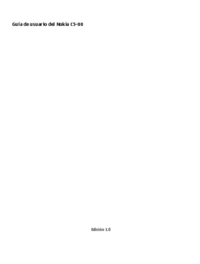




 (237 pages)
(237 pages) (84 pages)
(84 pages)







Commentaires sur ces manuels